Video's delen op YouTube
YouTube is 's werelds populairste service voor het delen van video's. Bekijk gratis online video's over uiteenlopende onderwerpen als grappige katten capriolen, leergeometrie, memes, en productrecensies, om er maar een paar te noemen. De breedte en reikwijdte van de video's die beschikbaar zijn op YouTube zijn enorm, met gebruikers die elke dag meer dan een miljard uur aan video bekijken.
Als je aan de andere kant van YouTube wilt komen en uploaden en deel je video's, dit is wat je moet weten om aan de slag te gaan.
Gebruikers kunnen door YouTube navigeren in meer dan 80 talen, waarmee meer dan 95 procent van de wereldbevolking wordt gedekt.
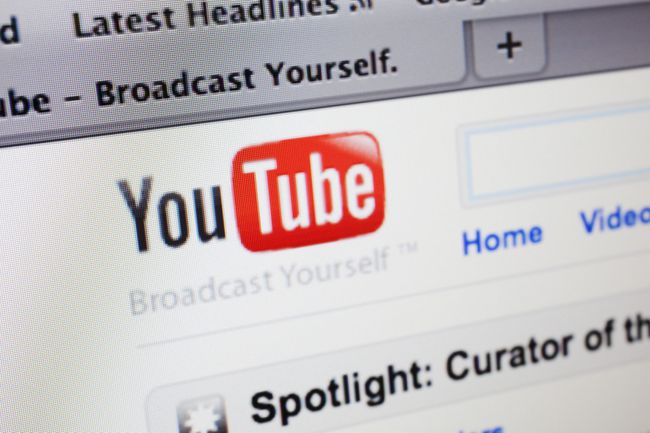
Stap één: definieer je YouTube-doelen
Waarom wil je op YouTube zijn? Het eerste dat u moet beslissen, is wat u hoopt te bereiken door video's naar YouTube te uploaden. Heeft u een bedrijf dat u wilt promoten? Wil je video's van het voetbalteam van je kind delen met andere gezinnen? Heb je een hilarische video gemaakt die je graag met de wereld wilt delen?
Of je nu een consistente contentprovider wilt zijn of video's wilt delen met familie en vrienden, als je je YouTube-doelen duidelijk definieert, is het gemakkelijker om verder te gaan en boeiende te creëren inhoud.
Als je een bedrijf wilt promoten, blijf dan on-topic met je video's. Als u bijvoorbeeld een tuinierbedrijf heeft, plaats dan video's met tips en trucs voor tuinieren.
Stap twee: maak een YouTube-kanaal
Als je een... hebt Google account, kun je YouTube-video's bekijken en je abonneren op de YouTube-kanalen van andere mensen. Om video's te uploaden, moet je echter een YouTube-kanaal maken. Gebruik een bestaand Google-account als je je kanaal voor persoonlijke doeleinden gaat gebruiken, of maak een nieuw YouTube-kanaal voor een bedrijf of organisatie. Hier is hoe:
Log in bij YouTube op een computer of mobiel apparaat.
-
Selecteer uw profielfotopictogram in de rechterbovenhoek.
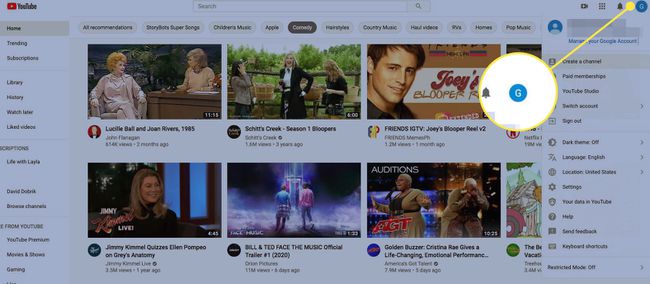
-
Selecteer Een kanaal maken.
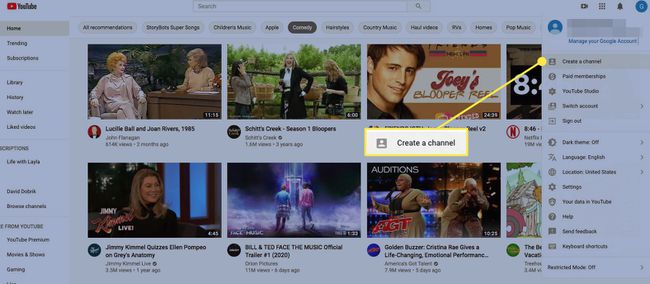
-
Selecteer Beginen volg de aanwijzingen om je kanaal een naam te geven, met je naam of een aangepaste naam.
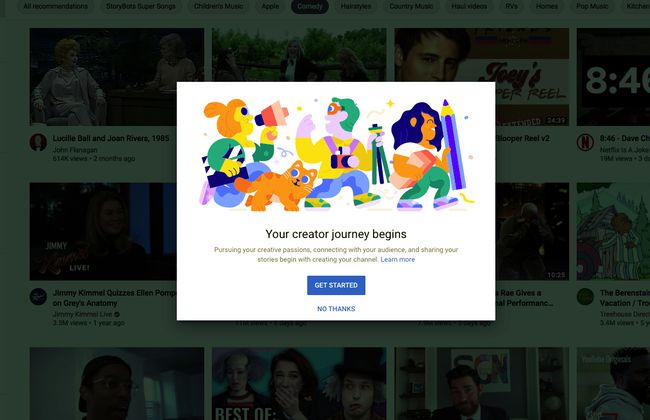
-
Als u een aangepaste naam gebruikt, voert u deze in, schakelt u het selectievakje in om aan te geven dat u begrijpt dat u een kanaal maakt en selecteert u Creëren.
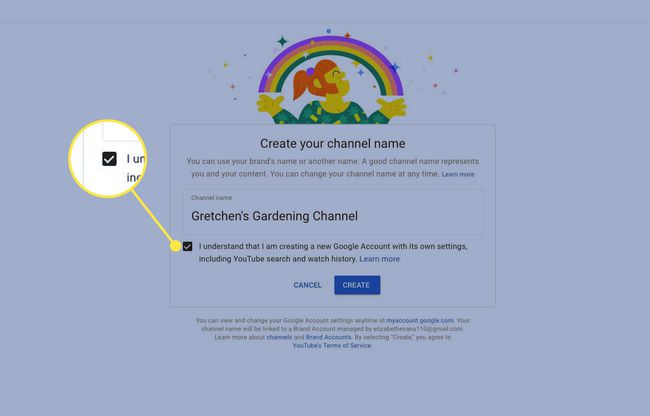
Volg de aanwijzingen om een profielfoto toe te voegen, een kanaalbeschrijving te schrijven, links naar andere sites of sociale sites toe te voegen en selecteer vervolgens Opslaan en doorgaan.
-
Je bent nu klaar om video's naar YouTube te uploaden.
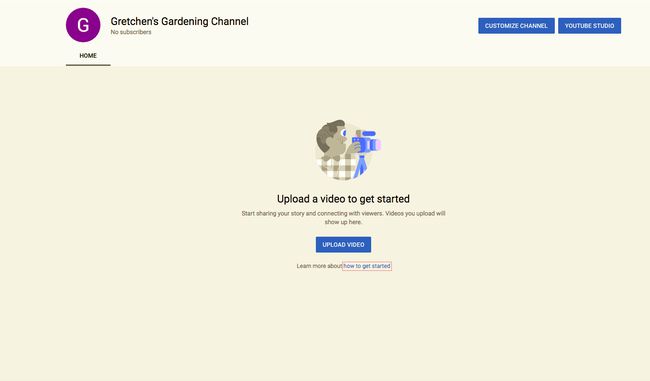
Stap drie: upload een video naar je YouTube-kanaal
Als je een video of video's wilt plaatsen, kun je die video's uploaden naar je YouTube-kanaal. Zo niet, dan moet u maak wat YouTube-video's.
De interface voor het uploaden van video's naar YouTube heet YouTube Studio.
-
Inloggen YouTube-studio om bij je te komen Kanaaldashboard. (Of selecteer op YouTube jouw profiel foto > jouw kanaal > YouTube-studio.)
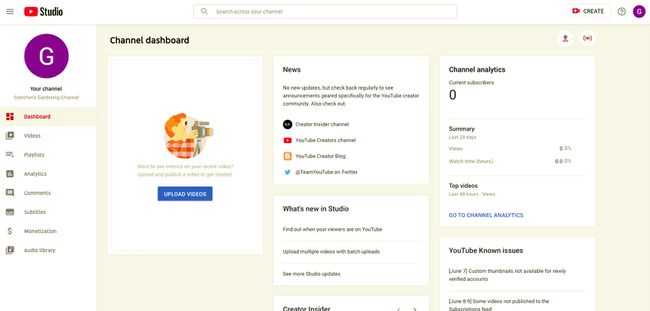
-
Selecteer in de rechterbovenhoek Creëren, kies dan Upload video.
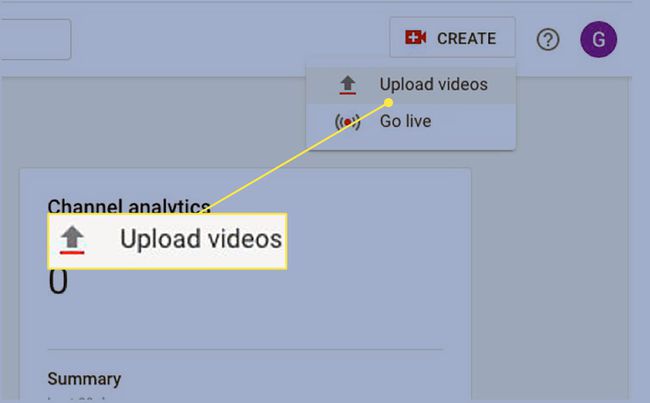
-
Selecteer het bestand dat u wilt uploaden en selecteer vervolgens Uploaden.
Je kunt maximaal 15 video's tegelijk uploaden.
-
Voeg een titel, beschrijving en miniatuurafbeelding toe voor je video.
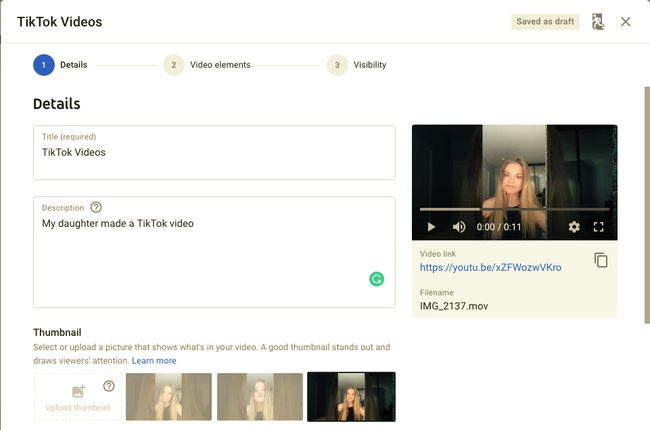
-
Voeg je video toe aan een afspeellijst (optioneel), geef aan of je video voor kinderen is gemaakt en voeg eventuele leeftijdsbeperkingen toe.

-
Kiezen Meer opties. Geef aan of de video betaalde promoties heeft, voeg vervolgens tags, taalinstellingen, opnamedatum en -locatie, licentie- en distributie-informatie toe, voeg het toe aan een categorie en kies instellingen voor reacties.
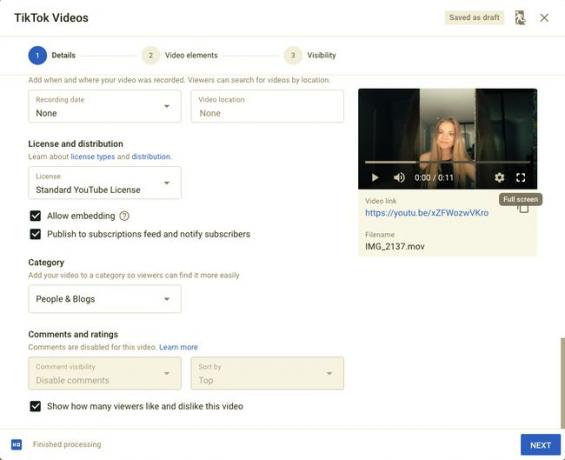
Nadat u de juiste instellingen hebt ingevuld, selecteert u Volgende.
-
Toevoegen kaarten en eindschermen om kijkers gerelateerde video's, websites en calls-to-action te tonen, selecteer vervolgens Volgende.
Je video moet minimaal 25 seconden lang zijn om een eindscherm te hebben.
-
Selecteer Opslaan of publiceren en selecteer of je de video wilt Privaat, Openbaar, of niet vermeld.
Verborgen betekent dat iedereen met de link de video kan bekijken.
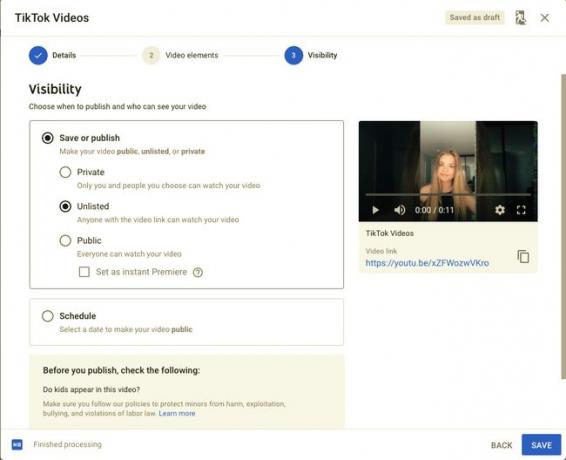
-
Selecteer Schema om een tijd in te stellen waarop je YouTube-video live gaat.
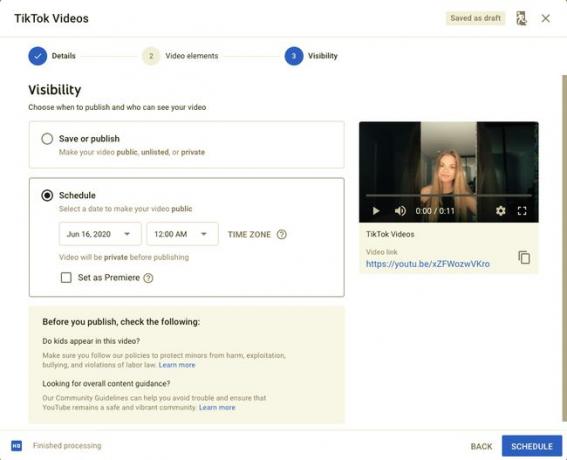
-
Selecteer Schema. Je hebt je YouTube-video geüpload en gepland.
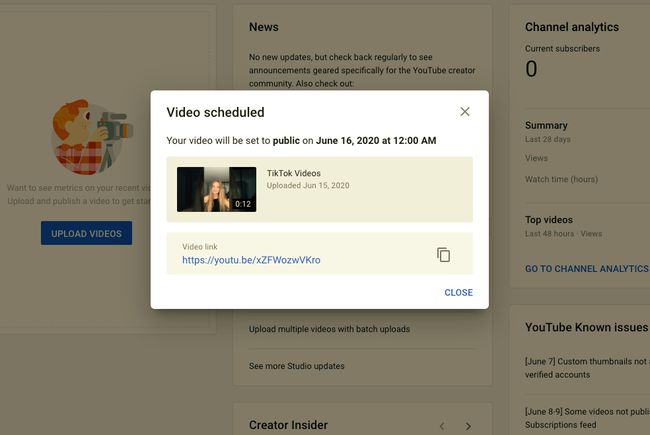
Stap vier: afspeellijsten maken
Met afspeellijsten kunnen abonnees gemakkelijk door uw inhoud bladeren. Zelfs als je maar een paar video's hebt gepost, kun je die video's in afspeellijsten groeperen en vervolgens namen voor je afspeellijsten kiezen.
Met afspeellijsten kunnen mensen je video's vinden. Zodra ze een video bekijken, zien ze andere video's die jij hebt gemaakt en is de kans groter dat ze die video's bekijken.
Met YouTube kun je afspeellijsten weergeven op je YouTube-kanaalpagina.
Stap vijf: promoot je video's
Of je nu probeert een bedrijf te laten groeien of wilt dat mensen je video's zien, gebruik je sociale media-accounts om bekendheid te geven aan je YouTube-inhoud.
Vergeet niet in gesprek te gaan met je publiek. Reageer op vragen en opmerkingen en houd rekening met feedback van kijkers. Je aandacht voor je YouTube-kanaal zal helpen om een loyale en toegewijde aanhang op te bouwen.
